Comment désactiver les commentaires dans WordPress ?
Publié: 2021-09-13Si vous n'avez plus besoin de la fonction de commentaire dans WordPress, vous devez absolument savoir comment désactiver les commentaires dans WordPress.
Pourquoi désactiver les commentaires ?
Chaque fois que vous créez un nouvel article ou une nouvelle page dans WordPress, s'il existe une option de commentaire, les utilisateurs pourront interagir avec votre contenu. Il est compréhensible que vous n'obligiez pas les gens à commenter votre page.
Mais pourquoi fermeriez-vous la fonction de commentaire dans vos messages ?
En tant que nouveau blogueur, cette question peut vous déranger car le motif principal de la rédaction d'un blog est de classer le message et de faire en sorte que les utilisateurs lisent votre message. Lorsque les utilisateurs lisent un message, ils peuvent aimer discuter du message et ce serait difficile lorsque les commentaires sont désactivés.
Il peut y avoir différentes raisons qui vous encouragent à désactiver les commentaires dans WordPress.
Commentaires indésirables
Les commentaires doivent être modérés avant d'apparaître dans votre message. De nombreux commentaires de spam proviennent de robots et d'utilisateurs malveillants qui doivent être supprimés à maintes reprises.
De nombreux spams contiennent des liens vulnérables pouvant collecter des numéros de carte de crédit, des informations personnelles ou même installer des virus sur votre site. Vous devez également filtrer les commentaires hors sujet qui apparaissent sur le blog.
Non requis
Il existe des sites où un commentaire n'est pas du tout nécessaire. Supposons que vous écriviez un article pour annoncer quelque chose à propos de votre entreprise, vous n'avez pas besoin de commenter dans ces avis.
Si vous avez déjà un forum où vos utilisateurs peuvent interagir entre eux, vous n'aurez peut-être pas besoin d'activer les commentaires dans les articles de votre blog. Le commentaire peut également être géré sur les réseaux sociaux.
Les commentaires ne sont pas non plus nécessaires dans les pages statiques du site comme à propos, contactez-nous, page d'accueil, etc.
Aucune valeur
Certains propriétaires de sites croient que cela n'apportera aucune valeur supplémentaire au site. Si les commentaires ne reflètent aucun objectif du site Web, il est préférable de les désactiver car cela nécessite un temps régulier de modération.
Comment désactiver les commentaires dans WordPress ?
Il existe différentes manières de désactiver les commentaires. Jetez un oeil à certains d'entre eux:
Comment désactiver les commentaires dans WordPress dans les futurs articles ?
Tout d'abord, désactivons les commentaires sur tous les futurs messages. Pour cela, allez dans Paramètres>Discussion dans le tableau de bord d'administration.
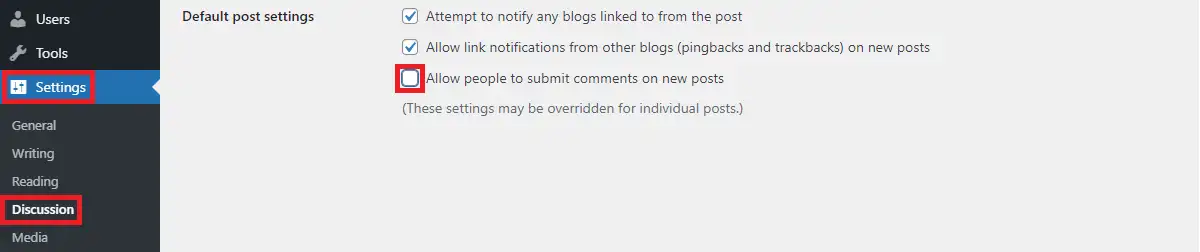
Ici, dans les paramètres de publication par défaut, vous devez décocher l'option Autoriser les personnes à soumettre des commentaires sur les nouvelles publications. Une fois que vous avez enregistré les modifications, vos futurs messages n'auront pas de section de commentaires.
Comment modifier en masse les commentaires dans WordPress ?
Sauf si vous avez modifié les paramètres par défaut de WordPress, les commentaires sont désactivés par défaut dans les pages.
Pour une publication spécifique, accédez à Publications> Toutes les publications et sélectionnez une, plusieurs ou toutes les publications sur cette page en sélectionnant la case correspondante et modifiez les actions groupées en haut sur Modifier avec le menu déroulant.
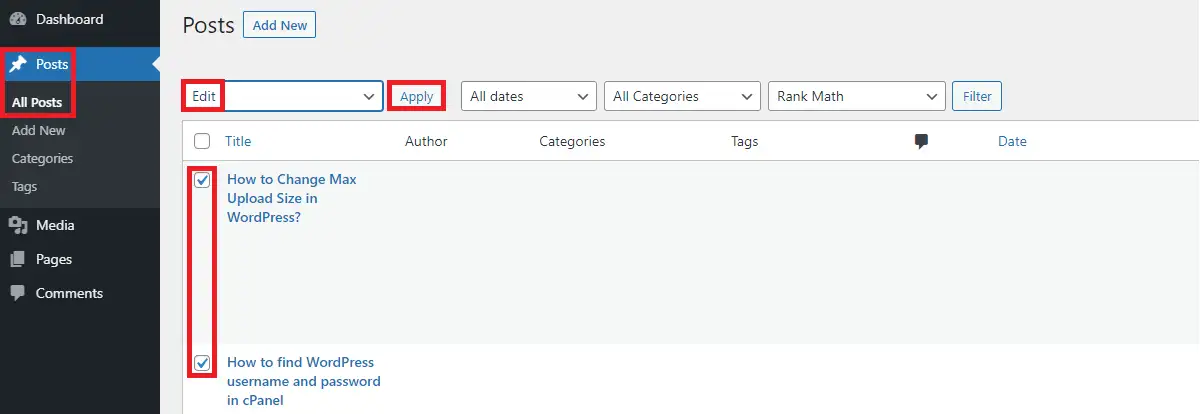
Une fois que vous avez cliqué sur le bouton Appliquer, vous verrez l'option de modification en masse où vous verrez la liste des publications que vous avez sélectionnées sur le côté gauche tandis que vous verrez la section des commentaires sur le côté droit.
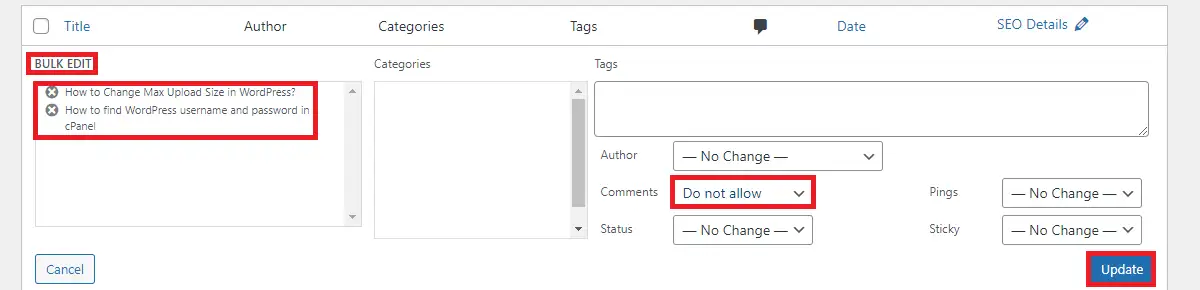
Utilisez le menu déroulant présent dans le commentaire pour le changer en "Ne pas autoriser". Cliquez sur le bouton Mettre à jour en bas à droite pour appliquer les modifications.

De la même manière, si vous allez dans Pages>Toutes les pages, vous pourrez modifier les paramètres de commentaire de toutes les pages de votre site.
Comment désactiver les commentaires dans WordPress dans un article ou une page individuelle ?
En utilisant l'option ci-dessus, vous pouvez modifier en bloc la fonctionnalité de commentaire dans le message.
Mais que se passe-t-il si vous souhaitez fermer les commentaires uniquement sur un seul article ou une seule page ?
Tout d'abord, allez dans Articles> Tous les articles
Modifiez le message que vous souhaitez modifier. Une fois la publication ouverte, vous pouvez rechercher la « Discussion » dans les « Paramètres de la publication » sur le côté droit.
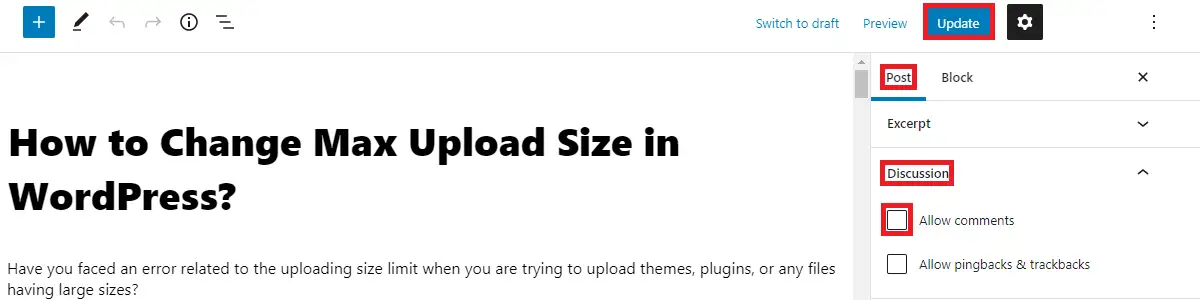
Assurez-vous de décocher « Autoriser les commentaires » dans la « Discussion » et mettez à jour le message pour appliquer les modifications.
Ceci est similaire si vous souhaitez modifier les paramètres de commentaire d'une seule page.
Comment désactiver les commentaires dans WordPress après quelques jours de publication ?
Saviez-vous que même si les commentaires sont activés sur votre site, vous pouvez les désactiver après quelques jours ?
Pour appliquer ce paramètre, allez dans Paramètres>Discussion
Cochez l'option "Fermer automatiquement les commentaires sur les publications datant de plus d'un certain nombre de jours". Vous pouvez conserver manuellement le nombre de jours dans ce champ. Lorsque vous appliquez ces modifications, les visiteurs pourront commenter les publications futures pendant le nombre de jours que vous avez spécifié après la publication de la publication. Une fois cette limite franchie, les commentaires seront fermés sur ce message.
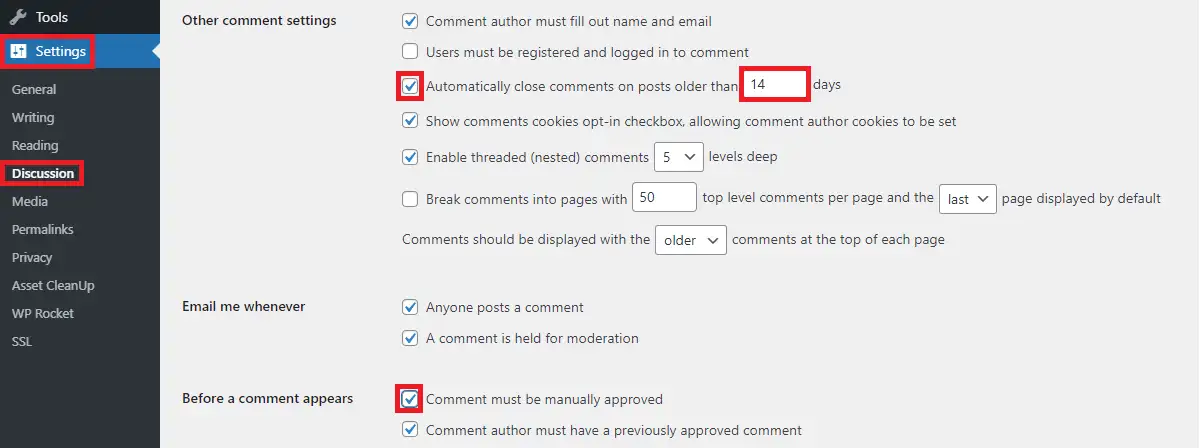
Si vous avez activé les commentaires pendant X jours, assurez-vous d'activer l'approbation manuelle des commentaires sur votre publication. Pour ce faire, cochez la case Commentaire doit être approuvé manuellement qui est présent sur la même page Paramètres>Discussion à l'intérieur des paramètres "Avant qu'un commentaire n'apparaisse".
Comment désactiver les commentaires dans WordPress Media Files ?
Pour désactiver les commentaires sur le fichier multimédia, vous devez choisir le fichier multimédia dans Média> Bibliothèque. Comme dans les méthodes ci-dessus, décochez la case Autoriser les commentaires dans le champ de discussion.
Mais, vous devrez désactiver les commentaires sur tous les fichiers multimédias individuellement par cette méthode, ce qui prendra du temps si votre site contient beaucoup de fichiers multimédias.
Pour le rendre applicable sur tous les fichiers multimédias, vous pouvez copier le code ci-dessous dans le fichier function.php sur votre thème.
function disable_wpmedia_comments( $open, $post_id ) {
$post = get_post( $post_id );
if( $post->post_type == 'attachment' ) {
retourner faux ;
}
retourne $open ;
}
add_filter( 'comments_open', 'disable_wpmedia_comments', 10 , 2 );Comment désactiver les commentaires dans WordPress dans l'éditeur de thème ?
Il existe également un moyen de désactiver les commentaires avec un code personnalisé, tout comme la méthode ci-dessus.
Pour cela, vous devez éditer les fichiers page.php et single.php dans votre thème.
Lorsque vous êtes connecté au tableau de bord d'administration, accédez à Apparence> Éditeur de thème et sélectionnez le thème actif. Vous verrez les fichiers page.php et single.php sur le côté droit.
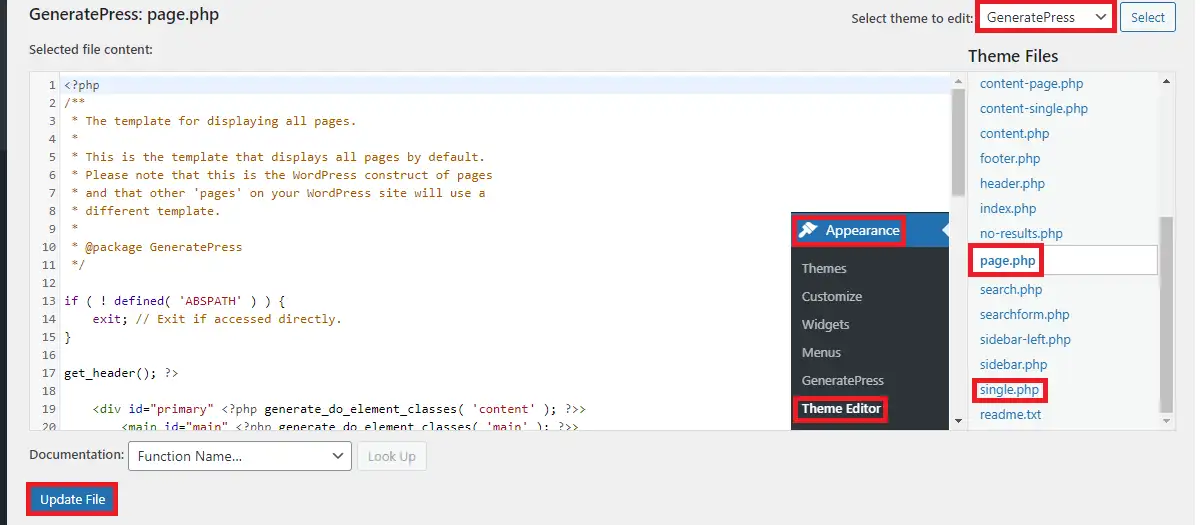
Maintenant, recherchez ce code dans le fichier page.php :
<?php comments_template( '', true ); ?>
Remplacez-le par le code ci-dessous et mettez à jour les modifications :
<!-- Commencer le commentaire <?php comments_template( '', true ); ?> Fin du commentaire →
De même, recherchez ce code dans le fichier single.php :
<?php comments_template(); ?>
Remplacez-le par le code ci-dessous et mettez à jour les modifications :
<!-- Commencer le commentaire <?php comments_template(); ?> Fin du commentaire →
Cela vous permet de désactiver les commentaires sur tous les articles et toutes les pages.
Utilisation d'un plug-in
Oui, il existe des plugins disponibles dans WordPress pour désactiver les commentaires. Pour cela, installez l'un de ces plugins.
Après avoir installé et activé, vous pouvez passer par les paramètres du plugin pour désactiver le commentaire sur votre site. Si vous ne voulez pas vous impliquer dans toutes les autres méthodes, c'est une solution rapide pour vous.
Supprimer "Les commentaires sont fermés"
Après avoir suivi les méthodes précédentes, vous pouvez toujours recevoir le message Les commentaires sont fermés dans la section des commentaires de vos publications. Cependant, cela peut être résolu facilement.
Pour cela, vous devez avoir accès au gestionnaire de fichiers depuis cPanel ou FTP. Recherchez le fichier comments.php dans le dossier du thème et renommez-le en comments_old.php. Créez maintenant un nouveau fichier avec le nom comments.php
Cela corrige simplement l'erreur car le nouveau fichier n'a pas de modèle de commentaires.
Emballer
À ce stade, vous devriez savoir clairement comment désactiver les commentaires dans WordPress. Si vous êtes également l'un d'entre eux qui n'a pas besoin de commentaires dans vos messages ou votre page, vous pouvez suivre les instructions données dans ce message.
Articles Similaires:
- Comment personnaliser la page d'accueil dans WordPress
- Comment intégrer un iFrame dans WordPress
- Comment changer la taille de téléchargement maximale dans WordPress
